本文主要为大家详细介绍了Linux CentOS MySQL数据库的安装配置教程,具有一定的参考价值,感兴趣的小伙伴们可以参考一下,希望能帮助到大家。
安装mysql数据库的笔记,分享给大家
a)下载mysql源安装包:wget http://dev.mysql.com/get/mysql57-community-release-el7-8.noarch.rpm
b)安装mysql源:yum localinstall mysql57-community-release-el7-8.noarch.rpm
若结尾出现complete!,则说明MySQL源安装完成
c)检测是否安装完成:yum repolist enabled | grep "mysql.*-community.*"

d)安装mysql:yum install mysql-community-server
若结尾出现Complete!, 则MySQL安装完成
e)设置开启启动mysql服务:systemctl enable mysqld
f)查看安装的mysql版本:rpm -aq | grep -i mysql
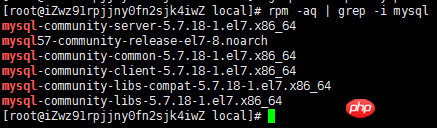
g)启动MySQL服务:systemctl restart mysqld
h)查看MySQL初始密码:grep 'A temporary password' /var/log/mysqld.log

i)更改MySQL密码:mysqladmin -u root -p'旧密码' password '新密码'

这里更改密码出了问题,更改失败,这是因为密码太过简单的原因。有两个接解决方法:
方法一:把密码设置复杂点(这是最直接的方法)
方法二:关闭mysql密码强度验证(validate_password)
编辑配置文件:vim /etc/my.cnf, 增加这么一行validate_password=off
编辑后重启mysql服务:systemctl restart mysqld
j)设置mysql能够远程访问:
登录进MySQL:mysql -uroot -p密码
增加一个用户给予访问权限:grant all privileges on *.* to 'root'@'ip地址' identified by '密码' with grant option; //可将ip改为%%,表示开启所有的

OK,我本地连接试下。
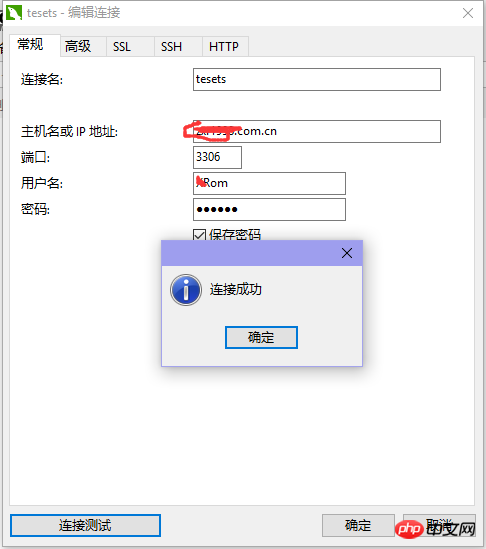
好了,到这里就结束了,祝大家别出BUG。
相关推荐:
PHP开发环境配置(MySQL数据库安装图文教程)_PHP教程
以上是Linux CentOS MySQL数据库安装配置实例分享的详细内容。更多信息请关注PHP中文网其他相关文章!
 MySQL中的存储过程是什么?May 01, 2025 am 12:27 AM
MySQL中的存储过程是什么?May 01, 2025 am 12:27 AM存储过程是MySQL中的预编译SQL语句集合,用于提高性能和简化复杂操作。1.提高性能:首次编译后,后续调用无需重新编译。2.提高安全性:通过权限控制限制数据表访问。3.简化复杂操作:将多条SQL语句组合,简化应用层逻辑。
 查询缓存如何在MySQL中工作?May 01, 2025 am 12:26 AM
查询缓存如何在MySQL中工作?May 01, 2025 am 12:26 AMMySQL查询缓存的工作原理是通过存储SELECT查询的结果,当相同查询再次执行时,直接返回缓存结果。1)查询缓存提高数据库读取性能,通过哈希值查找缓存结果。2)配置简单,在MySQL配置文件中设置query_cache_type和query_cache_size。3)使用SQL_NO_CACHE关键字可以禁用特定查询的缓存。4)在高频更新环境中,查询缓存可能导致性能瓶颈,需通过监控和调整参数优化使用。
 与其他关系数据库相比,使用MySQL的优点是什么?May 01, 2025 am 12:18 AM
与其他关系数据库相比,使用MySQL的优点是什么?May 01, 2025 am 12:18 AMMySQL被广泛应用于各种项目中的原因包括:1.高性能与可扩展性,支持多种存储引擎;2.易于使用和维护,配置简单且工具丰富;3.丰富的生态系统,吸引大量社区和第三方工具支持;4.跨平台支持,适用于多种操作系统。
 您如何处理MySQL中的数据库升级?Apr 30, 2025 am 12:28 AM
您如何处理MySQL中的数据库升级?Apr 30, 2025 am 12:28 AMMySQL数据库升级的步骤包括:1.备份数据库,2.停止当前MySQL服务,3.安装新版本MySQL,4.启动新版本MySQL服务,5.恢复数据库。升级过程需注意兼容性问题,并可使用高级工具如PerconaToolkit进行测试和优化。
 您可以使用MySQL的不同备份策略是什么?Apr 30, 2025 am 12:28 AM
您可以使用MySQL的不同备份策略是什么?Apr 30, 2025 am 12:28 AMMySQL备份策略包括逻辑备份、物理备份、增量备份、基于复制的备份和云备份。1.逻辑备份使用mysqldump导出数据库结构和数据,适合小型数据库和版本迁移。2.物理备份通过复制数据文件,速度快且全面,但需数据库一致性。3.增量备份利用二进制日志记录变化,适用于大型数据库。4.基于复制的备份通过从服务器备份,减少对生产系统的影响。5.云备份如AmazonRDS提供自动化解决方案,但成本和控制需考虑。选择策略时应考虑数据库大小、停机容忍度、恢复时间和恢复点目标。
 什么是mySQL聚类?Apr 30, 2025 am 12:28 AM
什么是mySQL聚类?Apr 30, 2025 am 12:28 AMMySQLclusteringenhancesdatabaserobustnessandscalabilitybydistributingdataacrossmultiplenodes.ItusestheNDBenginefordatareplicationandfaulttolerance,ensuringhighavailability.Setupinvolvesconfiguringmanagement,data,andSQLnodes,withcarefulmonitoringandpe
 如何优化数据库架构设计以在MySQL中的性能?Apr 30, 2025 am 12:27 AM
如何优化数据库架构设计以在MySQL中的性能?Apr 30, 2025 am 12:27 AM在MySQL中优化数据库模式设计可通过以下步骤提升性能:1.索引优化:在常用查询列上创建索引,平衡查询和插入更新的开销。2.表结构优化:通过规范化或反规范化减少数据冗余,提高访问效率。3.数据类型选择:使用合适的数据类型,如INT替代VARCHAR,减少存储空间。4.分区和分表:对于大数据量,使用分区和分表分散数据,提升查询和维护效率。
 您如何优化MySQL性能?Apr 30, 2025 am 12:26 AM
您如何优化MySQL性能?Apr 30, 2025 am 12:26 AMtooptimizemysqlperformance,lofterTheSeSteps:1)inasemproperIndexingTospeedUpqueries,2)使用ExplaintplaintoAnalyzeandoptimizequeryPerformance,3)ActiveServerConfigurationStersLikeTlikeTlikeTlikeIkeLikeIkeIkeLikeIkeLikeIkeLikeIkeLikeNodb_buffer_pool_sizizeandmax_connections,4)


热AI工具

Undresser.AI Undress
人工智能驱动的应用程序,用于创建逼真的裸体照片

AI Clothes Remover
用于从照片中去除衣服的在线人工智能工具。

Undress AI Tool
免费脱衣服图片

Clothoff.io
AI脱衣机

Video Face Swap
使用我们完全免费的人工智能换脸工具轻松在任何视频中换脸!

热门文章

热工具

DVWA
Damn Vulnerable Web App (DVWA) 是一个PHP/MySQL的Web应用程序,非常容易受到攻击。它的主要目标是成为安全专业人员在合法环境中测试自己的技能和工具的辅助工具,帮助Web开发人员更好地理解保护Web应用程序的过程,并帮助教师/学生在课堂环境中教授/学习Web应用程序安全。DVWA的目标是通过简单直接的界面练习一些最常见的Web漏洞,难度各不相同。请注意,该软件中

安全考试浏览器
Safe Exam Browser是一个安全的浏览器环境,用于安全地进行在线考试。该软件将任何计算机变成一个安全的工作站。它控制对任何实用工具的访问,并防止学生使用未经授权的资源。

SublimeText3 Linux新版
SublimeText3 Linux最新版

Dreamweaver CS6
视觉化网页开发工具

PhpStorm Mac 版本
最新(2018.2.1 )专业的PHP集成开发工具





